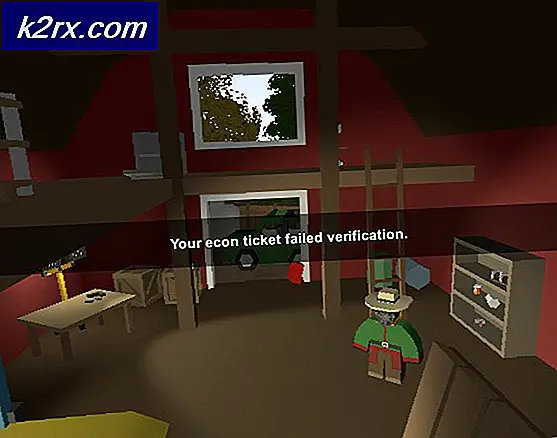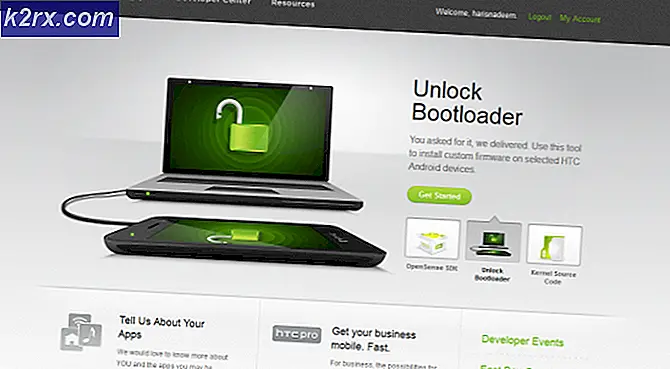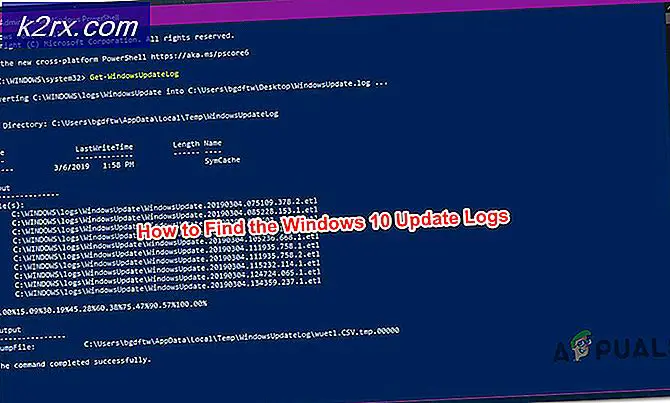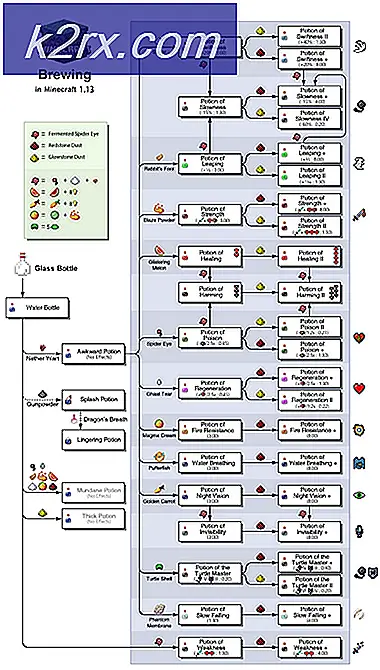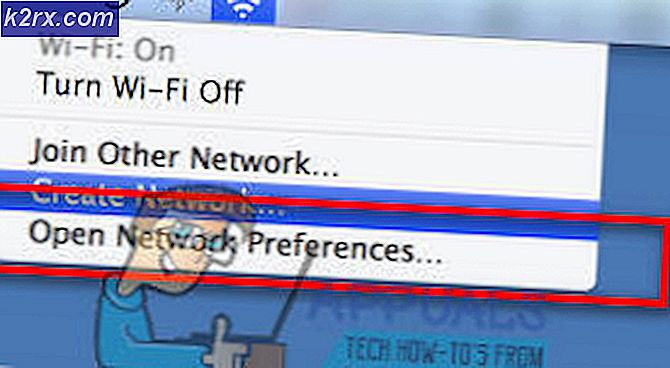Sådan installeres Edimax EN-9130TX Driver på Windows 10
Når du køber et nyt EN-9130TX LAN-kort, skal du muligvis installere en grafikdriver fra leverandørens hjemmeside. Driveren til denne hardware leveres ikke med et automatisk installationsprogram eller en eksekverbar skal derfor installeres manuelt. I denne artikel viser vi dig, hvordan du installerer driveren på din Windows-enhed.
- Gå her og download driveren derfra. 9120TX_xxx (Windows 7) er, hvad du skal vælge til dit Windows-system.
- Tryk på Windows-tasten + R på tastaturet, og skriv msc for at åbne Enhedshåndtering. På Windows 8 og nyere versioner af Windows skal du trykke på Windows-tasten + X og derefter vælge Enhedshåndtering.
- Find netværksadapterens indtastning, og klik på pilen ved siden af for at udvide den. Du vil se dit LAN-kort med et udråbstegn imod det. Hvis du ikke ser et udråb, skal du blot dobbeltklikke på enheden.
- I vinduet Egenskaber skal du vælge fanen Driver og klikke på Update Driver.
- Vælg Gennemse min computer til driver software og vælg derefter stien til den driver, du har udtaget. Dette skal være i mappen Downloads.
- Klik på Næste og vent, mens driveren er placeret og installeret. Når du har installeret det, skal du genstarte din pc og begynde at bruge dit netværkskort.
PRO TIP: Hvis problemet er med din computer eller en bærbar computer / notesbog, skal du prøve at bruge Reimage Plus-softwaren, som kan scanne lagrene og udskifte korrupte og manglende filer. Dette virker i de fleste tilfælde, hvor problemet er opstået på grund af systemkorruption. Du kan downloade Reimage Plus ved at klikke her